| |
Q1−1. |
入力から出力までの操作手順は? |
| A1−1. |
最も簡単なモデルを用いて、モデル作成から解析実行および出力までの画面操作をご案内いたします。下記のpdfへのリンクより取得してください。
・最も簡単な操作手順の一例(pdfファイル) |
| |
|
Q1−2. |
RC要素の自重はどのように算出されているか? |
| A1−2. |
RC要素の自重は、鉄筋比より要素の平均単位体積重量γmを求め、それに要素の体積を乗じて計算されます。コンクリートと鉄筋の単位体積重量をそれぞれγc、γs、X方向鉄筋比とY方向鉄筋比をそれぞれPx、Pyとすると、平均単位体積重量γmは、以下のとおりです。
γm =(γc+γs*Px+γs*Py)/(1.0+Px+Py)
無筋要素の場合は、Px=Py=0.0となります。 |
| |
|
Q1−3. |
UC-win/WCOMDの荷重ファイル(*.dsd)は、どこで読み込みますか |
| A1−3. |
UCWファイルをインポートするダイアログの「荷重ファイルを追加」ボタン(下図)をクリックすることで読み込むことができます。1つのファイルが1つのランとしてインポートされます。当該箇所では、複数のファイルを選択しインポートすることもできます。過って意図しないファイルを選択した場合は、「荷重ファイルを追加」ボタンの右側にある「X」ボタンにてインポート対象から除外することができます。
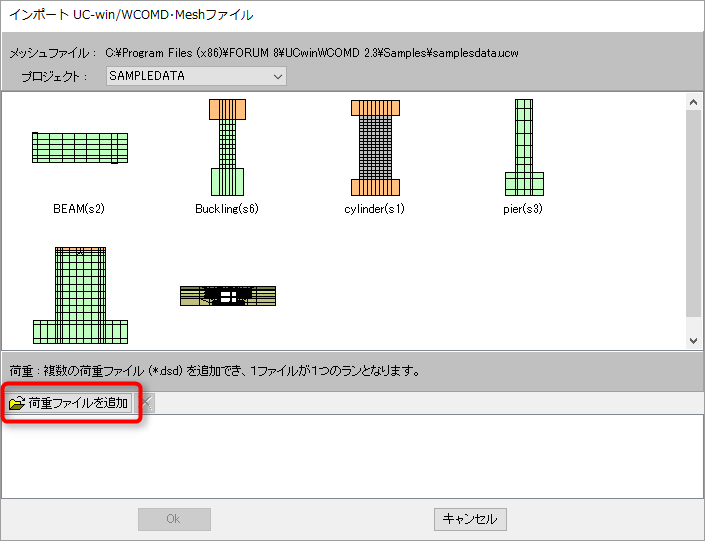
|
| |
|
Q1−4. |
「UC-win/WCOMD」のデータファイルを読み込むことはできるか? |
| A1−4. |
「UC-win/WCOMD」Ver.2.2.2以降で作成または保存された入力データ(*.ucwと*.dsd)を読み込むことができます。なお、UC-win/WCOMDの結果データ(*.res)を読み込むことはできません。
「UC-win/WCOMD」Ver.2.2.2より前のバージョンで作成した入力データファイルを読み込みたい場合は、一旦「UC-win/WCOMD」Ver.2.2.2で読み込み後、出力された*.ucwファイル及び*.dsdファイルを「WCOMDStudio」にて読み込んでください。 |
| |
|
Q1−5. |
「Engineer's Studio」と「WCOMD Studio」の違いは? |
| A1−5. |
主な違いを簡単に整理しますと下記のとおりです。ここでは、道路橋示方書を「道示」、コンクリート標準示方書を「コン示」と呼びます。
<Engineer's Studioだけにあるもの>
・3次元空間にモデルを作成
・弾性梁要素、M−φ要素、ファイバー要素
・剛体要素、減衰要素、ケーブル要素、ばね要素
・支点条件は自由、固定、ばね支持のいずれか
・要素別Rayleigh減衰、要素別剛性比例型減衰
・固有値解析
・フレーム要素の断面照査機能(道示、コン示)
・フレーム要素の塑性率照査(道示の保耐が適用可能な構造が対象)
・フレーム要素の残留変位照査(道示の保耐が適用可能な構造が対象)
・平板要素の面内と面外変形
・平板要素の積層レイヤ構造
<WCOMD Studioだけにあるもの>
・2次元空間にモデルを作成
・地盤非線形要素、RCジョイント要素、ユニバーサルジョイント要素
・平板要素の面内変形
・支点条件は自由、固定のいずれか
・平板要素は1層レイヤのみ(ただし、オーバーラッピング要素有り) |
| |
|
Q1−6. |
ジョイント要素の種類と用途は? |
| A1−6. |
ジョイント要素は2つ以上の要素間のインターフェースです。ジョイント要素は接合面の断続的開口やずれを表現するために使われます。ジョイント要素には、下記2種類がございます。
* RCジョイント要素 (RC joint element)
* ユニバーサルジョイント要素 (Universal joint element)
RC構造物において断面が極端(不連続的)に変化するところでは局所的な変形が集中的に現れる傾向があります。例えば厚い方の要素からの鉄筋の引き抜き、ジョイント要素に沿ったせん断ずれ、薄い方の要素から厚い方の要素へのめり込み等です。RC
ジョイント要素を用いることでこれらの複雑な挙動が表現され、実際のRC構造物の挙動に近い解析を正確に行えます。
ユニバーサルジョイント要素は異なる材料要素間の接合面にて定義されます。特にRC要素と地盤要素間に用います。ユニバーサルジョイントは基本モードでは自動的にRC要素と地盤要素に対してのみ定義されます。ユニバーサルジョイントを導入することにより2つの要素の境界面のせん断ずれや開口を考慮することができます。
詳細については、下記参考文献を御覧下さい。
"Nonlinear Analysis and Constitutive Models of Reinforced Concrete"
by Hajime OKAMURA and Koichi MAEKAWA, Gifoudo-Shuppan, p.p62-71,1991.5.
また、サンプル「subway.wsx」は、RCの地中構造物を題材にしたサンプルで2種類のジョイント要素が用いられています。デフォルトのインストール状態では下記フォルダにあります。
C:\Program Files (x86)\FORUM 8\WCOMD Studio 1.0.2\Samples
(※上記パスは、64bitOSで製品バージョンがVer.1.0.2の場合のものです。お客様の環境に応じて適宜読み替えられて下さい) |
| |
|
Q1−7. |
ジョイント要素の作成方法が知りたい |
| A1−7. |
以下のスクリーンキャスト(動画)を御覧下さい。
|
| |
|
Q1−8. |
カラーで印刷したい |
| A1−8. |
添付図に示すように、WCOMD Studio のメイン画面の「WS」アイコンから「システムオプション」を実行して呼び出される画面「カラー設定」の「印刷」で「カラー」に変更してください。
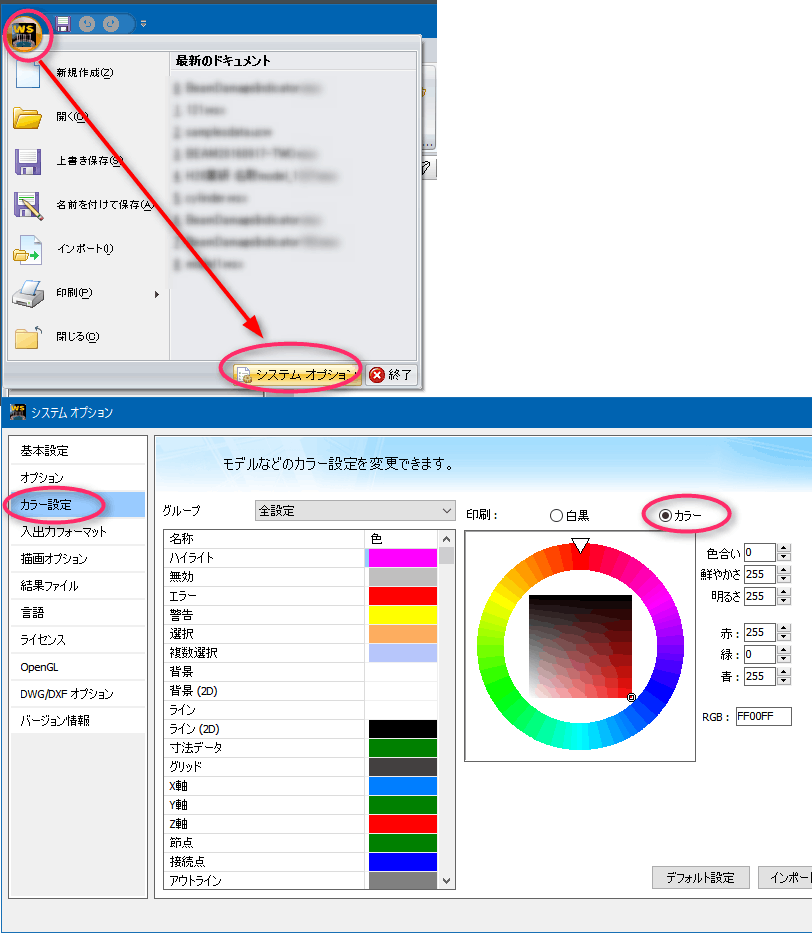 |
| |
|
Q1−9. |
材料毎に要素を描画する色を変えたい |
| A1−9. |
下図の様に材料エディタで指定した色で各要素を描画させる方法を紹介します。

下図の様に操作します。
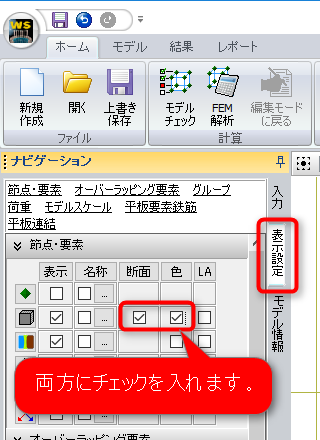
|
| |
|
Q1−10. |
各要素の有効鉄筋比の値をモデルビューで確認したい |
| A1−10. |
下図の様に操作すると各要素に十字の棒が表示されます。そして、その棒は有効鉄筋比の値に応じた色で描画されます。

|
| |
|
Q1−11. |
メッシュ要素の作成方法が知りたい |
| A1−11. |
以下の動画を御覧下さい。
|
| |
|
Q1−12. |
法線ベクトルを反転させた平板断面力を2つ定義して計算させて結果をみると、
軸力とせん断は、符号も含めて同じ
モーメントは、逆符号で絶対値が同じ
となる。この理由は? |
| A1−12. |
力の釣合いがとれていれば、自由物体を切断した面に作用する力は釣り合っています。そのため、法線ベクトルの向きが反転した場合の断面力は値が同じで符号が反転します。
軸力とせん断力は、法線ベクトルの向きが反転しますので、符号が反転します。
しかし、集計対象となる節点が異なるので、それらの節点に発生している力(等価節点力)の合計値の符号が反転します。符号反転が2回なので結果的に符号は同じになります。
モーメントは、法線ベクトルの向きが反転しても、左回りという定義によって符号の反転はありません。等価節点力の集計値は符号が反転しますので、結果的に符号が反転します。この結果、
軸力とせん断は、符号も含めて同じ
モーメントは、逆符号で絶対値が同じ
となります。
ただし、集計対象となっている節点に集中荷重が載荷されている場合は、集中荷重と等価節点力の合計がゼロとなるように力の釣合いが成立しますので、上記のようにはなりません。 |
| |
|
Q1−13. |
破壊基準のデフォルト値の出典を知りたい |
| A1−13. |
デフォルト値の破壊基準:
・最大引張ひずみ……3%(ひずみがこれ以上になると引張破壊)
・最大圧縮ひずみ……1%(ひずみがこれ以上になると圧縮破壊)
・最大せん断ひずみ…2%(せん断ひずみがこれ以上になるとせん断破壊)
の根拠は、WCOMD Studio のヘルプ[テクニカルノート]-[参考文献]の「解析事例」に示しております、下記文献P.197を参照しています。
3)「Nonlinear Response of Underground RC Structures under
Shear」;Shawky,A.and Maekawa,K.;Proc.of JSCE,No.538/V-31,1996.5.
(邦題:地中RC構造の非線形せん断応答)
重度の損傷、軽微な損傷のデフォルト値に関しては、参考文献に示される数値ではありません。以下のように、考察して設定しています。いずれも一例ですので、必要に応じてアドバンスモードで変更していただくことになります。
<重度の損傷>
コンクリート圧縮ピークひずみが2000μ(=ε'peak)、コンクリートの終局圧縮ひずみが3500μ(=ε'cu)の場合、α=ε'cu/ε'peak=1.75です。これより、少し厳しい側を考えて、α=1.5としています。
<軽微な損傷>
「土木学会コンクリート標準示方書
設計編(平成8年)」には「使用限界状態に対する検討」で曲げひび割れの検討を行なう項目があります。これを参考にして、以下のような例が考えられます。
ひび割れ幅wの算定式:
w=lcr×ε
ここに
lcr:ひび割れ間隔
lcr=k { 4c + 0.7(Cs - φ)}
w:ひび割れ幅(mm)
k:鋼材の付着を表す定数で一般に異形鉄筋では1.0
c:かぶり(mm)
Cs:主鉄筋の中心間隔(mm)
φ:主鉄筋径(mm)
ε:ひび割れ面直方向のひずみ
ひび割れ幅を許容ひび割れ幅に置き換えれば、軽微な損傷の基準の目安は
ε=wa/lcr
と考えられます。ここで、許容ひび割れ幅は、異形鉄筋・普通丸鋼の場合、
・鋼材の腐食に対する環境条件:一般・・・0.005c
・鋼材の腐食に対する環境条件:腐食性環境・・・0.004c
・鋼材の腐食に対する環境条件:特に厳しい腐食性環境・・・0.0035c
ただし、cはかぶりを表す。
例)
cs =15cm、φ=3.2cm(D32)、c=8.4cm、一般環境とすると
wa = 0.005c = 0.042 (cm)
lcr = 1.0・{4・8.4+0.7・(15-3.2)} = 41.86 (cm)
∴εt = wa/lcr = 0.042/41.86 = 0.00100 = 0.10% |
| |
|
Q1−14. |
FEM解析を行うと以下のメッセージが表示される場合の対処方法は?
[4182] モデルでランが選択されていません。
|
| A1−14. |
シーケンス荷重とランの定義が必要です。
ナビゲーション「荷重|ランの定義|シーケンス荷重」にてシーケンス荷重を作成してください。
その後、ナビゲーション「荷重|ランの定義|ラン」を作成してください。
詳細は、ヘルプ
「WCOMD Studio Help|計算実行|ランの定義」
をご覧ください。
|
| |
|
Q1−15. |
荷重変位曲線を作成するには?
|
| A1−15. |
節点に強制変位を与えた変位制御の解析では、節点に発生した反力と変位の関係が荷重変位曲線となります。節点の時刻歴結果をご確認ください。強制変位を与えた節点の反力の値が強制変位を与えるために必要な力となっています。
一方、通常の荷重載荷(荷重制御)の解析では、荷重変位曲線は得られません。この場合は、与えた荷重と節点変位の結果を手動でグラフ化することになります。どの節点の変位に着目するかを設計者が判断する必要があります。
|
| |
|
Q1−16. |
ひび割れに関する解析結果で、グレーの線とカラーの線はそれぞれ何を表しているか?
|
| A1−16. |
2つのひび割れ座標系により、合計4方向までひび割れを考慮することができます。一方の座標系はActive(アクティブ)なひび割れを表すために、もう一方の座標系はDormant(休止)なひび割れを表すために使用されます。
グレー以外の色がActiveなひび割れを示し、グレーはDormantなひび割れを示します。
グレー以外の色はひずみの大きさによって色が変化します。
Active(アクティブ)なひび割れ、Dormant(休止)なひび割れに関する詳細な解説は、お手数をおかけいたしますが、下記文献をご覧ください。
- 福浦 尚之、前川宏一:非直交する独立4方向ひび割れ群を有する平面RC要素の空間平均化構成則、土木学会論文集、土木学会、No.634/V-45、pp.177-195、1999.11
- 前川宏一、福浦尚之:疑似直交2方向ひび割れを有する平面RC要素の空間平均化構成モデルの再構築、土木学会論文集、No.634/V-45、pp.157-176、1999.11
|
| |
|
Q1−17. |
ラン結果における「降伏鉄筋を表示する」の機能は、どの点を引張降伏あるいは圧縮降伏として判定しているか?
|
| A1−17. |
鉄筋降伏は引張側と圧縮側の両方で判定されます。RC要素内の鉄筋の平均応力−平均ひずみ関係において、降伏した後の延長線上で応答している間は、「降伏」と表示されます。その後、除荷されると勾配が大きくなるので降伏という表示が消えます。除荷過程におけるバウジンガー効果部分(曲線部)でも消えます。曲線を抜けた後の直線部分では再び「降伏」と表示されます。その後、再載荷されると勾配が大きくなるので消えます。引張も圧縮も鉄筋単体としての構成則は採用されていません。
|
| |
|
Q1−18. |
ラン結果から、座屈設定時の第2折れ点、第3折れ点の到達を確認することはできるか?
|
| A1−18. |
折れ点を超えたステップを簡単に確認する方法はありません。各要素の鉄筋の応力ひずみ曲線の時刻歴応答を観察することになります。
下図のように、個別結果でカテゴリを「鉄筋応力-ひずみ」にしたときに表示されるグラフと数値表(ランタブ)で確認いただけます。
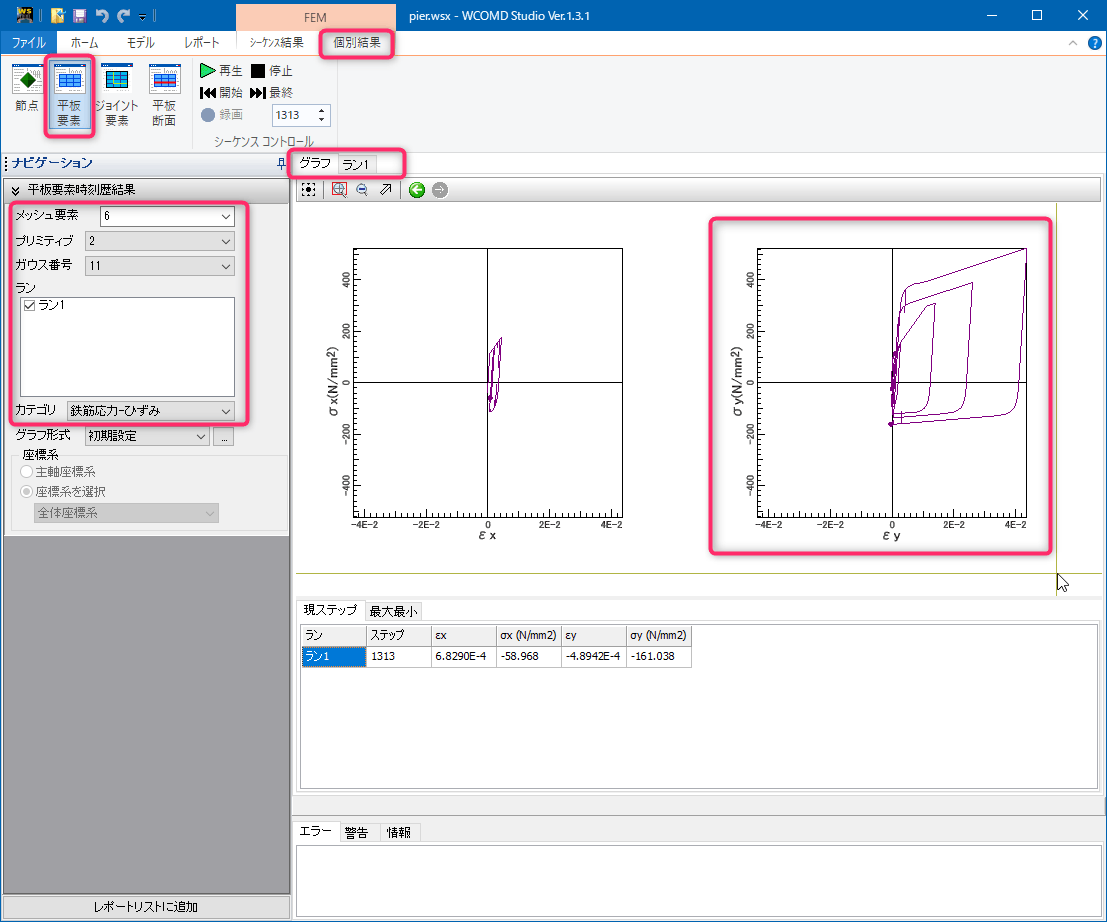
|
| |
|
Q1−19. |
RC要素の鉄筋比の設定方法は?
|
| A1−19. |
鉄筋比には実鉄筋比と有効鉄筋比があります。
有効鉄筋比は付着効果の及ぶ領域に対する鉄筋面積の比率であり、非線形構成則の中で使用される量です。実鉄筋比は要素厚さに対する鉄筋面積の割合なので要素力を算出する際に使用される量です。どちらも適切に算出する必要があります。理想的には両者が同じになるようなモデル化が望ましいのですが、実際のモデル化では理想どおりにならないことがあります。その場合に、それぞれに別の値を設定することができます。
有効鉄筋比についてはヘルプ
「テクニカルノート|用語の解説|有効鉄筋比と平均降伏強度」
の
「付着効果が及ぶ領域の計算方法」
を御覧ください。
メッシュ分割の方法はいろいろ考えられます。鉄筋の位置に着目する方法や、粗いメッシュ要素の分割も考えられます。メッシュの粗密によって実鉄筋比や有効鉄筋比の設定も変わり、計算結果も変わってきますので、比較しながらどれを採用するかを設計者が判断することになります。
|
| |
|
Q1−20. |
鉄筋入力について、例えば角度0度の場合、「x」は横方向鉄筋量、「y」は鉛方向鉄筋量でよいか
|
| A1−21. |
お考えのとおりです。
X方向は全体座標系X軸、Y方向は全体座標系Y軸方向です。
θ=45度とすると、
X方向は全体座標系X軸から反時計回りに45度の方向、Y方向は全体座標系Y軸から反時計回りに45度の方向となります。
|
| |
|
Q1−21. |
節点の時刻歴結果をエクセルへ出力することはできるか
|
| A1−21. |
下図に示すように、表の中で右クリックすると赤枠部分のメニューがでてきますので、コピーできます。それをエクセルにペーストできます。
あるいは、全節点の時刻歴結果をCSV形式で出力できます。ヘルプの下記トピックを御覧下さい。
「ファイルの読み込みと保存 | CSVエクスポート」
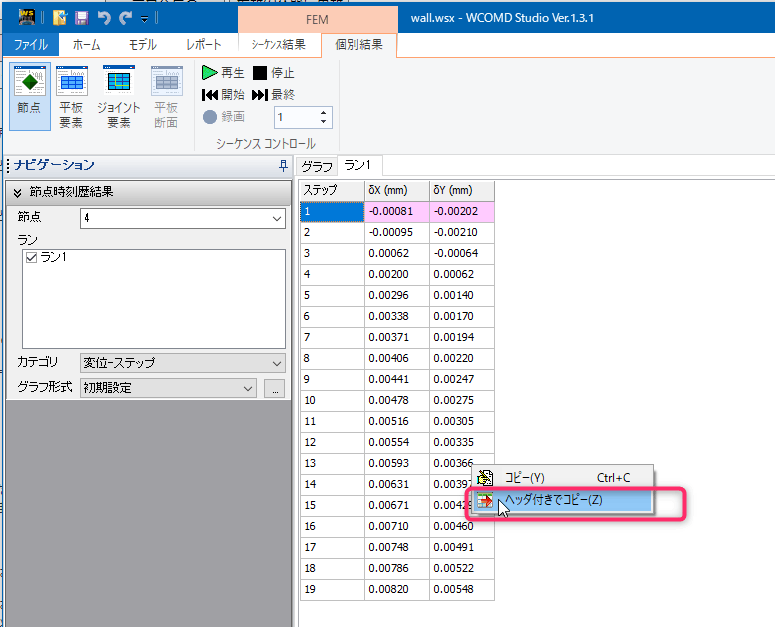
|
| |
|
Q1−22. |
「平板要素プリミティブがない」という警告メッセージが表示される
|
| A1−22. |
通常のメッシュ要素は1個以上のプリミティブで構成されます。
「節点と要素|平板要素|メッシュ要素」の『プリミティブ数』をクリックするとソートされます。
プリミティブ数:0のメッシュ要素を削除してください。
|
| |
|
Q1−23. |
無筋コンクリートの引張軟化係数Cx、Cyが自動算出される場合の計算方法は?
|
| A1−23. |
無筋コンクリートの引張軟化係数の算出方法は、ヘルプの下記トピック
「WCOMD Studio Help|テクニカルノート|用語の解説|引張硬化/軟化係数」
の
引張軟化
に示される右辺第1項の積分部分をA、右辺第2項をBとすると、
Gf/L=A + B
です。cの値を変化させて、「Gf/L-A-B」の絶対値が最小となるcを解とします。
自動算出されたcの値は、ナビゲーション「節点と要素|平板要素|メッシュ要素」から呼び出すメッシュ要素の画面で確認できます。ただし、基本鉄筋の列が「(無筋)」に指定されていることが必要です。
|
| |
|
Q1−24. |
地盤の構成則について知りたい。
|
| A1−24. |
3次元応力状態に対して一般的に適用できる地盤構成則(下図参照)を採用し、これを2次元平面ひずみ状態で使用しています。地盤の非線形性は大崎モデルによって考慮し、履歴モデルはMasing則です(詳細は、ヘルプ「テクニカルノート|用語の解説|大崎モデル」を参照)。
液状化に対しては、非排水状態の砂地盤が地盤振動によって急速に剛性を失うような場合に対応しています(地盤液状化の厳しい状態に対応)。 |
|
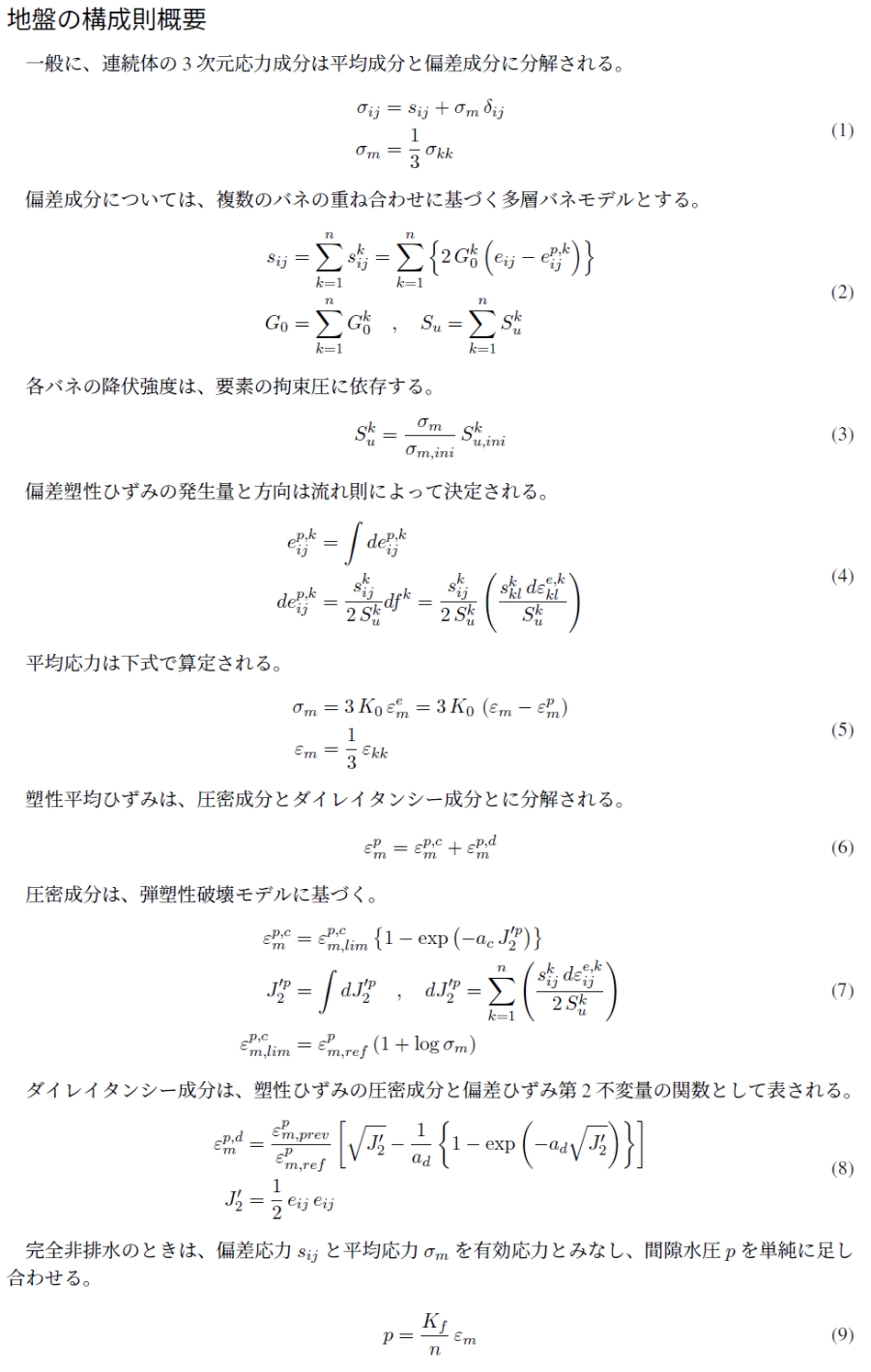
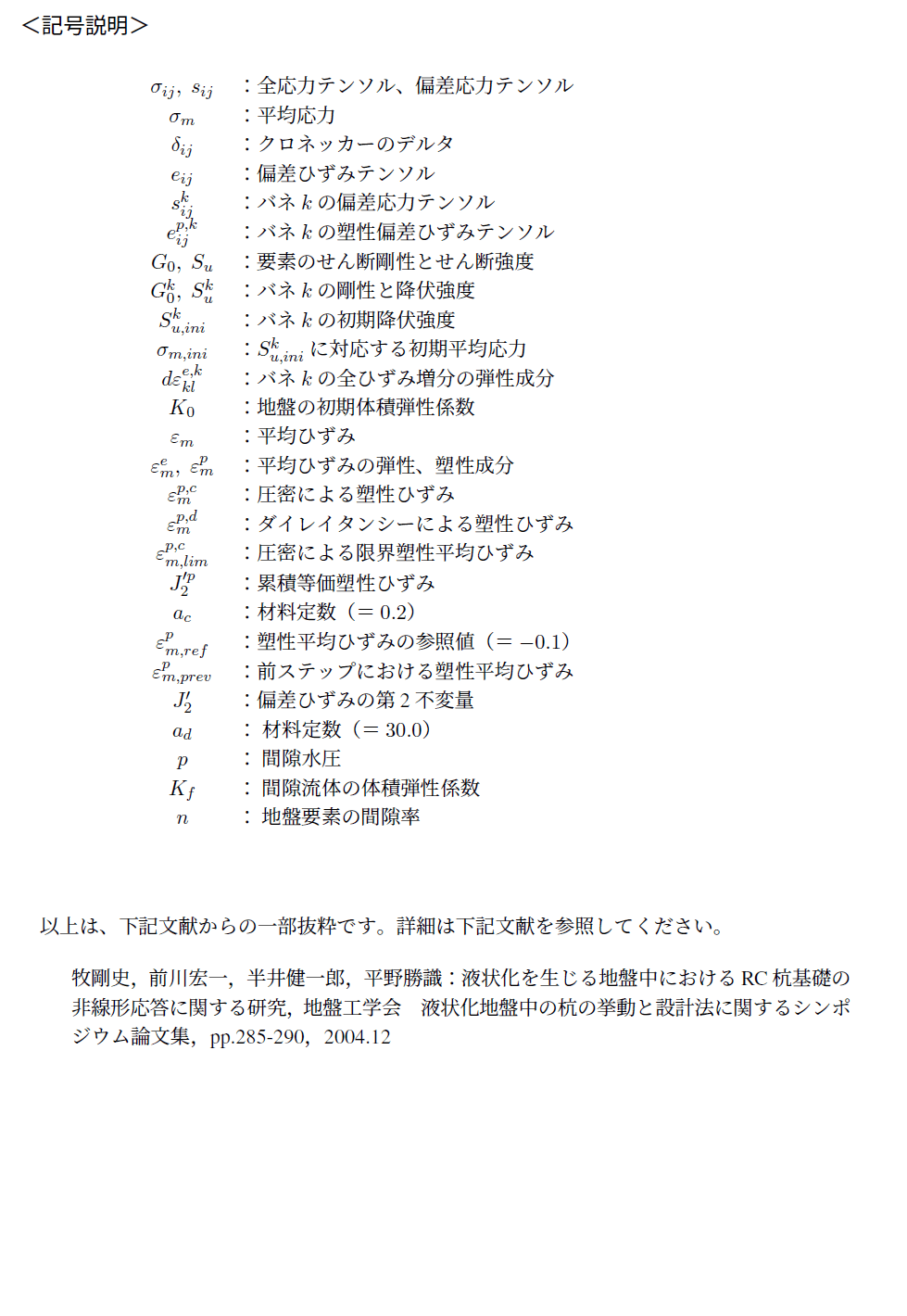
|








